Почему не открывается гугл хром на компьютере? Не открывается браузер хром
Почему Гугл Хром не открывается, не запускается на компьютере
Работа с интернет-браузером, как впрочем, и с любой другой программой, не исключает возникновение тех или иных технических неполадок. Почему не открывается Гугл Хром на компьютере, и что можно предпринять в этой ситуации, вы узнаете в нашем сегодняшнем материале.Почему не запускается браузер Гугл Хром и что делать обычному пользователю в этой ситуации? Рассмотрим разные способы решения проблемы.
 Способ 1
Способ 1
- Первое, что можно сделать (даже если ты не знаешь, почему Google Chrome не открывается) – это перезагрузить компьютер. Очень многие программные проблемы решаются этим незатейливым способом.
- Перезагрузили устройство, но Гугл Хром все равно не запускается? Попробуй удалить, а после заново установить эту программу. Подобная мера может решить проблему, если неполадки возникли из-за некорректной работы Flash, всплывающих окон, своевременно не установленных обновлений.
- Проверь, работает ли сам поисковик в других браузерах. Вполне вероятно, что проблема с сайтом, а не с программой.
Способ 2
Бывает, что Google Сhrome не запускается из-за того, что программа уже открыта в фоновом режиме и висит в «Процессах».Вот что нужно делать, если Гугл Хром не открывается на Windows 7, Windows 10 и других операционных системах этой линейки:
- Открой «Диспетчер задач» сочетанием клавиш Ctrl + Alt + Delete
- Открой вкладку «Процессы»
- Найди процесс «chrome.exe»

- Щелкни по нему и выбери «Завершить»
А вот инструкция для Mac:
- Нажимаем комбинацию клавиш ⌘ + Option + Esc
- Находим нужный процесс
- Жмем «Завершить»

Способ 3
Что делать, если Гугл Хром не запускается при нажатии? Проверь, не было ли установлено на твое устройство вредоносное ПО – именно это может стать причиной того, что браузер не работает или работает с ошибками.Ты можешь использовать собственный антивирус, а можешь – инструмент очистки Хром. Чтобы воспользоваться последним, нужно сделать вот что:
- Запусти интернет-браузер и открой «Настройки» (в правом верхнем углу экрана)
- Пролистай страницу до конца и выбери раздел «Дополнительно»
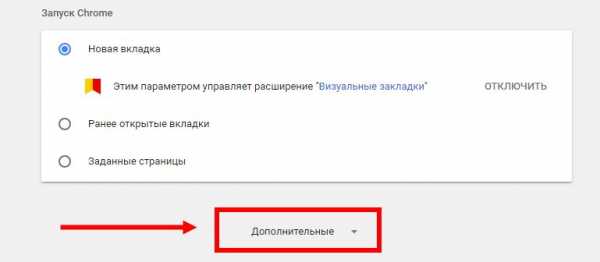
- Здесь нам понадобится пункт «Сброс настроек и удаление вредоносного ПО»
- Выбираем «Удалить вредоносное ПО с компьютера»
- Нажимаем кнопку «Найти»
В случае, если система находит вредоносное программное обеспечение, просто нажимаем кнопку «Удалить»
Способ 4
Что еще делать пользователю, если браузер Гугл Хром не открывается? Стоит проверить, не заблокировал ли эту программу антивирус или брандмауэр. Если причина именно в этом, внеси Сhrome в список разрешенных программ, и проблема будет решена.
Способ 5
Что делать, если на компьютере не открывается Google Сhrome? Стоит исключить вероятность того, что браузер вступил в конфликт с другими открытыми программами.
Закрой все лишние вкладки, заверши загрузки, завершите все процессы и удалите ненужные расширения.
А теперь попытайся запустить браузер снова.Тот же совет можно дать пользователям, чье устройство не обладает достаточным объемом оперативной памяти. Если хочешь, чтобы интернет-браузер работал корректно, не открывай дополнительные программы и лишние вкладки.
Способ 6
Следующая инструкция поможет решить проблему, если она возникла из-за повреждения профиля пользователя.
- Открой командную строку сочетанием клавиш Win+R
- Пропиши команду %LOCALAPPDATA%\Google\Chrome
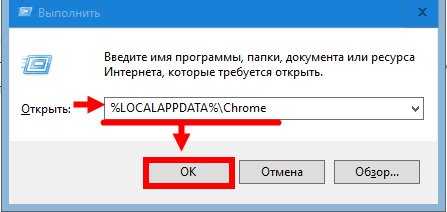
- Удали папку User Data
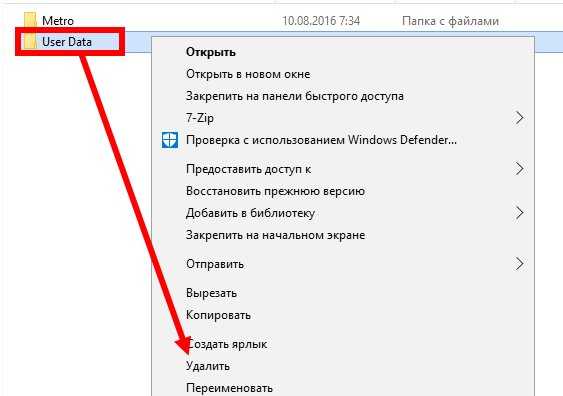
В этом случае из памяти устройства будут удалены все закладки, расширения и т.п., так что, по сути, вместо удаления папки пользователя можно снести и установить заново сам браузер. Выбирай, то, что будет наиболее удобно именно для тебя
Способ 7
Если все предыдущие способы не помогли решить проблему, попробуй сделать откат системы к ближайшей точке восстановления.
Кроме того, можно обратиться в службу технической поддержки или посетить справочный форум по этой ссылке
googlechro-me.ru
Почему не открывается гугл хром на компьютере?
Наверняка каждый человек сталкивался с такой ситуацией, когда на компьютере зависает какая-то программа. И ладно, если её использование в данный момент необязательно. А что делать в ситуации, когда google chrome не запускается? В данной статье мы с вами об этом и поговорим.
Почему не открывается гугл хром на компьютере
Причины этого явления могут быть самыми разнообразными:
- Проблемы с компьютером.
- Антивирусу что-то не нравится.
- Компьютер заражён вирусами.
Рассмотрим подробнее каждый из этих вариантов.
Как правило, когда не открывается какой-то один браузер, то не открываются и другие. Компьютеру все равно, какой браузер у вас установлен. Если в работе с ними обнаружены неполадки или ошибки, их необходимо устранить.
Довольно-таки часто антивирусы мешают запуску браузера. Казалось бы, антивирус должен помогать пользователям. Но иногда, эти программы действуют пользователям во вред. Это происходит по той причине, что пользователь мог перейти по вредоносной ссылке, которая не содержит вирусов. Из-за этого браузер может перестать работать после перезагрузки компьютера.
В таком случае необходимо ещё раз перезагрузить компьютер. После чего, отключить антивирусную программу, и попробовать включить браузер ещё раз. Как правило, если google chrome не открывается, то не будут открываться и другие браузеры.
Вы попробовали включить google chrome ещё раз, и программа не запустилась. Это значит, что необходимо её полностью удалить с вашего ПК. А потом установить заново. После этого все должно заработать.
А также возможной причиной того, что google chrome не открывается, может быть брандмауэр вашей операционной системы. Для тех, кто не знает, это специальные программы, которые отражают хакерские атаки, идущие из сети. Если отключение антивируса не помогло, то попробуйте отключить ещё и брандмауэр. И если это не помогло, то только тогда можно пытаться удалить браузер, а потом восстановить его.
Наличие вирусов на компьютере
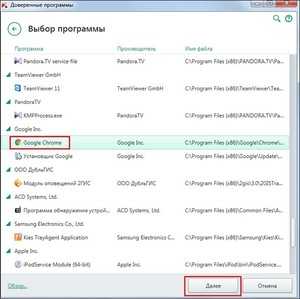 Одной из основных причин того, что не запускается гугл хром, является наличие вирусов на вашем компьютере. Однако, как бы странно это ни звучало, вы должны радоваться. Если у вас не запускается браузер, а в остальном система работает нормально, то это значит, что вирусы добрались только до браузера, а в целом система не повреждена. Однако это не значит, что надо оставлять все как есть. Необходимо как можно скорее избавиться от этой проблемы.
Одной из основных причин того, что не запускается гугл хром, является наличие вирусов на вашем компьютере. Однако, как бы странно это ни звучало, вы должны радоваться. Если у вас не запускается браузер, а в остальном система работает нормально, то это значит, что вирусы добрались только до браузера, а в целом система не повреждена. Однако это не значит, что надо оставлять все как есть. Необходимо как можно скорее избавиться от этой проблемы.
Необходимо провести полное сканирование вашего компьютера на наличие вирусных программ. После чего полностью их удалить, и провести оптимизацию работы компьютера. Некоторые антивирусы предлагают вам это сделать. То есть, предлагают удалить программы, которые вы не используете. А также и другие объекты, которые могут быть вредоносными. А вы уже сами решаете как вам поступить.
Это сканирование может занять от тридцати минут до нескольких часов. Это зависит от характеристик вашего компьютера, и от самой антивирусной программы. Наиболее популярные антивирусы:
- Avast free.
- AVG.
- Антивирус Касперского.
- Comodo Antivirus.
После завершения сканирования и удаления всех вредоносных объектов необходимо перезапустить компьютер. Это поможет избежать различных ошибок в работе системы. Попробуйте запустить google chrome. Если не получилось, то удалите его с компьютера. А потом снова установите. Скорее всего, после всех проделанных действий, google chrome запустится. Если он не запустился, то придётся перезапускать операционную систему.
Перезапуск вашей операционной системы
 Бывает такое, что сканирование и лечение вашего компьютера не помогло решить эту проблему. В таком случае у нас остаётся только один вариант — перезапуск операционной системы. При возникновении различных проблем многие пользователи сразу сносят операционную систему.
Бывает такое, что сканирование и лечение вашего компьютера не помогло решить эту проблему. В таком случае у нас остаётся только один вариант — перезапуск операционной системы. При возникновении различных проблем многие пользователи сразу сносят операционную систему.
При перезапуске операционной системы необходимо записать ваши личные данные, чтобы потом не забыть. Этот процесс довольно лёгкий. Однако неуверенным пользователям лучше не осуществлять его самостоятельно. У вас обязательно должна быть резервная копия всех ваших данных. Так как, скорее всего, придётся отформатировать жёсткий диск.
Вставьте установочный диск вашей операционной системы. Далее, выбирайте «Чистую» установку операционной системы из предложенных вариантов. Потом, вам придётся подождать некоторое время. Обычно, переустановка операционной системы занимает около получаса.
После завершения всех необходимых процессов, ваш компьютер будет перезагружаться 3 раза. Не стоит сомневаться, ведь так и должно быть. Когда компьютер включится и будет готов к работе, можно начать запускать google chrome.
В случае переустановки операционной системы гугл хром точно заработает. Возможно, он даже начнёт работать гораздо быстрее и перестанет висеть. А стартовая страница вашего браузера будет открыта сразу же после запуска, без ожидания.
Теперь вы знаете что делать, если браузер не запускается. Также, прочитав эту статью, вы будете знать, как не допускать ошибки при переустановке вашей операционной системы.
komp.guru
Почему не открывается Гугл Хром на компьютере и как это исправить
Веб-обозреватель от Google пользуется невероятным спросом по всему миру. Сегодня, если верить статистике, пользователи со всего мира преимущественно используют именно Chrome для посещения сайтов, работы и времяпровождения в интернете.

Причем, данное условие касается не только десктопных компьютеров, но и планшетов, смартфонов. Несмотря на свою популярность, иногда с работой данного программного обеспечения могут наблюдаться всевозможные трудности, браузер даже может попросту не запускаться. Именно поэтому сегодня мы разберемся в том, почему не открывается Гугл Хром на компьютере.
Причины отказа запуска
Несмотря на то, чем вы занимаетесь за компьютером, работа это или отдых/развлечения, проблема с запуском веб-обозревателя – это всегда большая неприятность, которая заставляет большинство людей нервничать. Поэтому необходимо знать, почему так происходит, а также как бороться с подобными неполадками.
Как известно, браузер от Гугл является достаточно требовательным софтом, который, в первую очередь, использует немало оперативной памяти. Интернет переполнен шутками о том, что данному обозревателю не хватит и всей «оперативки» в мире, чтобы работать нормально. Но шутки в сторону, ведь действительно иногда нехватка ресурсов компьютера приводит к тому, что браузер попросту зависает, и когда нам необходимо посетить какой-то сайт, кликая по соответствующему ярлыку, мы не можем получить ответа от приложения.
Что делать, если не открывается Гугл Хром на компьютере
Если же вы столкнулись с подобной проблемой на своем ПК, не стоит паниковать и «грешить» на вирусы – вероятнее всего, все дело заключается в обычном зависании процесса «chrome.exe».
Чтобы вернуть работоспособность браузеру и продолжить спокойный сёрфинг сети Интернет, необходимо сделать следующее:
- Вызовите «Диспетчер задач» путем нажатия клавиш «Ctrl»+«Shift»+«Esc».
- Найдите в списке запущенных процессов «Google Chrome» или «exe», и выделите его левой кнопкой мыши.
- Нажмите на кнопку «Del» и подтвердите ваше действие, чтобы снять задачу с выполнения.
После выполнения описанных выше действий вы можете закрыть «Диспетчер задач» и попытаться заново запустить браузер. Гугл Хром откроется без проблем. Если подобная проблема, при которой Гугл Хром не открывается на компьютере, будет повторяться систематически, рекомендуется произвести очистку ПК с помощью «CCleaner», а также, по возможности, переустановить Хром-браузер.
Понравился материал? Поставь оценку и поделись в соцсетях чтобы и друзья были в курсе.Остались вопросы? Задайте их в комментариях.
voprosy-pochemu.ru
Почему не открывается Гугл Хром: как решить?
 Почти каждый человек на планете пользуется интернетом. Специально для этого создаются особые программы, которые дают доступ к информации в интернете. Более двухсот миллионов человек установили и используют браузер Google Chrome. Но иногда эта программа не запускается. Тогда возникает вполне логичный вопрос: «Почему не открывается гугл хром?» В этой статье мы постараемся рассказать о причинах такого казуса и объяснить, как его разрешить. Итак, начнём.
Почти каждый человек на планете пользуется интернетом. Специально для этого создаются особые программы, которые дают доступ к информации в интернете. Более двухсот миллионов человек установили и используют браузер Google Chrome. Но иногда эта программа не запускается. Тогда возникает вполне логичный вопрос: «Почему не открывается гугл хром?» В этой статье мы постараемся рассказать о причинах такого казуса и объяснить, как его разрешить. Итак, начнём.
Почему не открывается гугл хром на компьютере?
Есть несколько причин данной проблемы. Сейчас мы их и разберём:
data-ad-client="ca-pub-3158720937153219"data-ad-slot="6358577375">
1) Антивирусное программное обеспечение блокирует программу.
Антивирусник, установленный у Вас на компьютере, создан для защиты Вашего компьютера от вирусов. Поэтому программа, дающая доступ в интернет, автоматически может быть признана опасной. Сразу хочу Вас успокоить: гугл хром не несёт никакой опасности компьютеру. Поэтому если у Вас не запускается браузер, не спешите безвозвратно удалять его. Лучше сделайте следующее:
- Зайдите в антивирусное программное обеспечение (Dr.Web, Kaspersky и т.п.) и отключите его. Теперь попробуйте открыть браузер. Если всё получилось, добавьте в антивируснике исключение для этой программы.
- Если всё осталось по-прежнему, зайдите в «Пуск», выберете «Панель управления». Там найдите «Брандмауэр Windows» и отключите его. Теперь запустите браузер. Если всё получилось, создайте исключение для этой программы. Для этого в брандмауэре выберете вкладку «Исключения» и в появившемся окне нажмите «Добавить исключение».
- Если и это не помогло, то в Вашем случае браузер не открывается по другой причине.
2) Программа была установлена неправильно.
Такое иногда бывает. Это значит, что установились не все необходимые файлы или во время их установки произошла какая-то ошибка. В этом случае просто полностью удалите программу с компьютера. Для этого следуйте такой последовательности:
data-ad-layout="in-article"data-ad-format="fluid"data-ad-client="ca-pub-3158720937153219"data-ad-slot="2288019166">
Пуск --> Панель управления --> Программы и их компоненты. В открывшемся окне найдите программу, щёлкните по ней правой кнопкой мыши и выберете «Удалить». После этого заново установите программу. Рекомендую воспользоваться статьей: Как удалить программы полностью с компьютера
Если вы не знаете, как сохранить закладки в Гугл Хром даже после удаления или переустановки системы, то пора изучить
3) Проблемы с совместимостью
Такая проблема возникает довольно редко, но всё же иногда бывает. Дело в том, что программа может быть создана для более старой версии, чем у Вас на компьютере. Поэтому Ваша операционная система «не читает» её.
Чтобы избавиться от этой проблемы, щёлкните по ярлыку программы правой кнопкой мыши и найдите слово «Совместимость» (в разных версиях операционных систем эта команда может отличаться). У Вас откроется окно либо с автоматическим поиском проблем, либо с ручными настройками. Во втором случае укажите характеристики Вашего оборудования и сохраните их.
www.burn-soft.ru
Почему браузер "Хром" не открывает страницы :: SYL.ru
Ваш браузер "Гугл Хром" не открывает страницы Интернета? Существует множество вариантов, из-за чего это может происходить. Давайте попробуем разобраться в возможных причинах и способах их устранения.
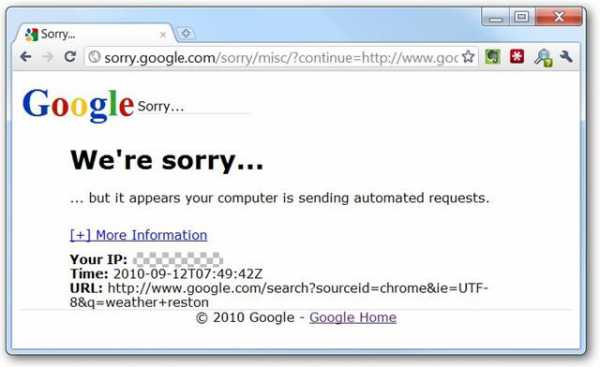
"Как два пальца"
Если у вас не работает Интернет, и "Гугл Хром" не открывает страницы, причины могут лежать на поверхности. Не стоит раньше времени начинать паниковать и копаться в настройках. Давайте проверим основные и самые распространённые варианты, с которыми сталкиваются рядовые пользователи. Проверьте следующее:
- Включен ли у вас Интернет? Самая банальная и распространённая ошибка. Прежде чем думать о том, что браузер "накрылся", удостоверьтесь, что активно интернет-подключение. В особенности если проблема возникла после установки какого-либо приложения, также работающего с всемирной паутиной (например, "Скайп").
- Проведите анализ на вирусы. Некоторые опасные программы способны блокировать вам доступ в Интернет.
- Попробуйте открыть интернет-страницы с другого браузера, просто чтобы удостовериться в работоспособности компьютера.
Перезагрузка
Итак, вам не помог ни один из предложенных выше вариантов, и по прежнему "Гугл Хром" не открывает страницы. Существует еще несколько способов по исправлению этой ошибки. Для начала давайте попробуем удалить временные файлы (cookies). Для этого в правом верхнем углу браузера нажимаем на кнопку настроек. В появившемся меню выбираем пункт "Настройки". В открывшейся вкладке пролистываем экран вниз и нажимаем "Показать дополнительные настройки". В подпункте "Личные данные" нажимаем кнопку "Очистить историю...". Ставим галочки на всех пунктах, кроме сохранённых паролей и данных для автозаполнения, удаляем историю за всё время, а не только за последний час. После этого пытаемся перейти на любую страницу в Интернете. Всё ещё не помогло? Тогда время глубже задуматься над тем, почему "Гугл Хром" не открывает страницы.

Ярлык
Дело в том, что все программы вносят изменения в реестр компьютера без ведома пользователя. Так и ваш браузер мог попытаться произвести некоторые обновления на вашем персональном компьютере. Если вы еще не разобрались с тем, почему "Хром" не открывает страницы, попробуйте провернуть такой вариант:
- Нажмите правой кнопкой мышки на ярлык и перейдите в раздел "Свойства". Там переключитесь на "Ярлык".
- В поле "Рабочая папка" дописываем ключ "--no-sandbox". То есть в итоге у вас должно получиться примерно следующее: ""C:\Program Files (x86)\Google\Chrome\Application"--no-sandbox".
- Нажимаем "Применить" и "Ок".
- Проверяем работоспособность.
Если предыдущий пункт не помогает, и "Гугл Хром" не открывает страницы, то возвращаемся обратно и вместо "--no-sandbox" прописываем "--user-data-dir="c:\\\\\\\\NewProfile"". Опять проводим проверку. Если этот способ вам помог, то, скорее всего, источник проблемы скрывается в настройках вашего аккаунта.
Последнее средство
Итак, ваш браузер "Гугл Хром" не открывает страницы. Идем в расположение настроек браузера. Для этого через поиск файлов и папок находим User Data\Default\. В этой папке необходимо найти файл Preferences. Его нам необходимо переименовать или удалить. Однако перед этим обязательно создайте резервную копию, добавив её в архив. Первым делом попробуйте переименовать его, если это не помогает, то пытайтесь удалить. Вот и всё. Ваш браузер должен ожить со всеми вашими вкладками и паролями, а также активным аккаунтом.

Если даже это не сработало, то попробуйте поискать данный файл в директориях пользователя-администратора и удалить его там. Если вам не помогло, то остаётся последний (радикальный) способ решения проблемы - это переустановка браузера. Но не надо отчаиваться. Если вы являетесь ярым приверженцем использования "Гугл Хрома", то, скорее всего, у вас уже есть аккаунт в "Гугле" с синхронизацией, поэтому при переустановке все ваши данные будут сохранены и затем перенесены на новую версию. Если же дело в привычке, то, возможно, просто настало время попробовать что-нибудь новое.
www.syl.ru
Почему не открывается Гугл Хром на компьютере?
Существует несколько причин, почему не открывается гугл хром. В целом многие пользователи согласны с тем, что Google Chrome — замечательный браузер, отличающийся феноменально быстрой работой. Но даже с такой программой порой происходят странные вещи.
Она может не запускаться на компьютере, или браузер открывается, но при вводе в поисковую строку ничего не происходит.
Неожиданное завершение работы
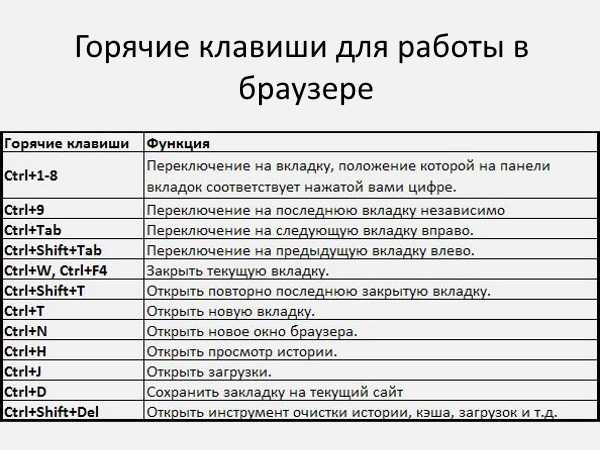 В этом случае нужен перезапуск поисковика.
В этом случае нужен перезапуск поисковика.
Если вы работали на компьютере:
- Windows: нажмите сочетание клавиш Ctrl + Q;
- Mac OS: используйте сочетание клавиш Command + Q.
Перезапустите браузер — должна открываться главная страница.
Для восстановления ранее открытых вкладок:
- Windows: нажмите сочетание клавиш Ctrl + Shift + T;
- Mac OS: используйте сочетание клавиш Command + Shift + T.
Если не работает гугл хром на андроид: кликните по иконке внизу рабочей области экрана вашего гаджета. Если вы владелица iPhone или iPad: сделайте два тапа по кнопке «Домашняя страница». После этого устройство нужно перезапустить.
Гугл хром на смартфонах и планшетах нужно не забывать обновлять, особенно при обновлении версии системы.
Решить проблему с запуском гугл хрома на мобильных устройствах может помочь удаление истории. В мобильном браузере на андроиде или айосе вызовите меню и найдите пункт «Настройки». Перейдите к разделу «Конфиденциальность». На экране содержится перечень того, что нужно очистить, и кнопка «Очистить историю браузера».
Имейте в виду, что может быть удалена важная информация, поэтому предварительно сохраняйте все для вас нужное.
Проблема с другими программами или не хватает памяти
 Получение страницы останавливается параллельно с работающими программами или запущенными и работающими в фоне приложениями. Перезагрузите ваше устройство, после включения запустите браузер еще раз.
Получение страницы останавливается параллельно с работающими программами или запущенными и работающими в фоне приложениями. Перезагрузите ваше устройство, после включения запустите браузер еще раз.
Ошибку с Google Chrome может вызывать и наличие конфликтов: в Windows нужно ввести в поле для ввода фразу «about: conflicts» (обратите внимание на пробел после двоеточия). Все программные продукты, приводящие к аварийной остановке работы поисковика, будут выведены списком с описанием последовательных шагов для их устранения.
Часто ответом на вопрос, почему не открывается браузер, является наличие вредоносного программного обеспечения, которое нужно удалить антивирусом.
Может случиться, что компу или мобильному гаджету не хватает доступной памяти для работы с информацией новой страницы: при работе браузеров, программного обеспечения, приложений и разного рода расширений используются ресурсы оперативной памяти. Закройте ненужные вкладки открытого браузера, оставив только ту, которая требуется, и попробуйте обновить ее снова.
Проблема с профилем браузера
При постоянно повторяющейся ошибке может оказаться, что причиной является поврежденный профиль браузера гугл хром.
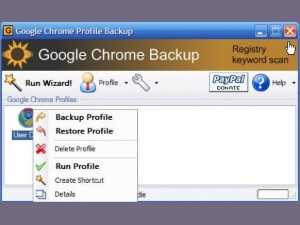 Для устранения этой проблемы нужно предпринять следующие шаги:
Для устранения этой проблемы нужно предпринять следующие шаги:
- Вызовите форму «Выполнить» (нажмите сочетание клавиш Win + R).
- В поле с названием «Открыть» вставьте следующие адреса, внимательно проверив символы (зависит от ОС):
- Windows Vista и Windows 7: %LOCALAPPDATA%\Google\Chrome\User Data\;
- Mac OS: ~/Library/Application Support/Google/Chrome/Default.
- Выполните, нажав кнопку OK.
- Откроется окно, в котором нужно изменить имя папки с Default на Backup.
- Изменить положение папки Backup: ее нужно переместить на один уровень вместе с папкой User Data в Chrome, после этого проверьте, будет ли открываться браузер.
Если предпринятые шаги не увенчались успехом, создайте другой профиль.
Загрузка страницы в другом поисковике
Если вы не выяснили, почему не работает гугл хром, попробуйте открыть нужную страницу в других поисковиках. Если она будет открываться, то виноват не веб-сайт, а гугл хром. Если установлены расширения, то удалите и установите их заново.
Если проблема заключается в аппаратном ускорении, то будут наблюдаться ошибки в совместной работе операционной системы и браузера.
 Для их устранения:
Для их устранения:
- Зайдите в меню Chrome, откройте «Настройки» и найдите закладку «Система».
- Сделайте неактивным чекбокс «Использовать аппаратное ускорение».
- Перезапустите Chrome.
Если нужная вам страница и в другом браузере не будет открываться, то проблема в самом сайте или проблема с сетью. Попробуете перезагрузить модем и маршрутизатор. При проблеме в самом веб-сайте сообщите его владельцу о проблеме с загрузкой.
Вы не нашли ответа на вопрос, почему не работает браузер гугл хром на компьютере, проверьте, есть ли конфликты с защищенными системными файлами:
- Вызовите окно «Выполнить» (используйте сочетание клавиш Win + R).
- Введите команду: SFC.EXE /SCANNOW (обратите внимание на пробел между SFC.EXE и /SCANNOW). Вызовется системная утилита, которая будет сканировать и исправлять баги в защищенных системных файлах.
- После этого проверьте, открывается ли браузер гугл хром и есть ли уведомление с информацией об ошибке.
Поисковик после запуска закрывается
Если гугл хром практически сразу же закрывается после открытия, но уведомление с информацией об ошибке не открылось, попробуйте обновить антивирус и брандмауэр. Отключите полностью брандмауэр и проверьте, может ли открываться браузер без него. Если получилось, то включите брандмауэр и проверьте разрешение на запуск chrome.exe.
Нажмите на ярлык гугл хром на рабочем столе правой кнопкой мыши. Вызовите контекстное меню правой кнопкой мыши и найдите пункт «Свойства». При клике левой кнопкой мыши открывается окно, в котором нужно найти вкладку «Свойства». Попробуйте изменить состояния чекбоксов: если установлены флаги — то снять, если сняты — то установить. Каждое изменение сохраняйте и проверяйте браузер.
Если перечисленные советы не помогают — отправьте ошибку в поддержку Google.
lediznaet.ru
Почему не открывается "Гугл Хром": причины
Почему не открывается "Гугл Хром"? Причин этого может быть множество. Виноватыми могут быть сбои в операционной системе, которые вызваны неожиданным выключением электропитания, действия вредоносных вирусных программ, могут быть повреждены исполняемые файлы самого браузера, его может блокировать фаервол и многие другие причины.
Просто перезагрузить

Если какая-то программа, в том числе и браузер от "Гугл", не открывается или зависла, в первую очередь рекомендуется произвести перезагрузку персонального компьютера. Ведь бывает так, что какая-то служба, которая необходима для функционирования обозревателя, попросту зависла и перестала функционировать корректно. После перезагрузки все может восстановиться, и работоспособность вернется. В ситуации, когда браузер отказывается запускаться очень часто, нужно обратить внимание на остальные способы для борьбы с такой проблемой.
Проблемы с антивирусом

Почему не открывается "Гугл Хром"? Одной из распространенных причин являются возникающие конфликты с установленным антивирусным программным обеспечением компьютера. Чтобы диагностировать такую проблему, нужно на время выключить антивирус и попытаться запустить браузер. Если запуск происходит без проблем, значит причина отказов найдена. Какое решение? Надо добавить браузер в список исключений антивируса. Каждый антивирус делает это по-своему, нужно найти инструкцию в сети конкретно для установленного. После того как все проверено, нужно вновь активировать антивирусную программу, чтобы операционная система не подвергалась лишним опасностям.
Проблемы с брандмауэром

Если конфликта с антивирусом нет, то он может быть с другой программой, включенной в операционную систему от "Майкрософт" по умолчанию. Это брандмауэр, являющийся специальным средством, предназначение которого – обеспечение безопасности персональных данных пользователя во время его работы в локальной или Глобальной сети. Если перестал открываться "Гугл Хром", необходимо помнить о данной утилите.
Как и в ситуации с антивирусной программой, чтобы диагностировать данную проблему, необходимо временно выключить брандмауэр. Для того чтобы это сделать, надо пройти следующие шаги:
- Выбрать сетевое подключение в трее операционной системы, который находится возле времени и даты.
- Выбрать Центр управления.
- В левой части навигации нужно найти раздел «Брандмауэр» и зайти в него.
- Здесь будет вкладка для включения и отключения.
- Оба пункта нужно отключить, хоть и написано, что этого делать не рекомендуется.
- После этого нужно попытаться запустить браузер "Гугл Хром". Если он нормально открывается, то необходимо добавить его в список исключений брандмауэра.
- Для этого осуществляется переход в «Дополнительные параметры».
- Далее – «Правила» и «Создать правило».
- Указывается путь к исполняемому файлу браузера. Этот путь обычно относится к системному диску.
- Выбирается пункт, разрешающий подключения.
- Для свежесозданного правила надо придумать какое-либо имя и нажать на кнопку «Готово».
Как только все вышеперечисленные действия выполнены, необходимо вновь включить брандмауэр.
Утилита для тестирования неполадок
Если не открывается история "Гугл Хром" или сам браузер, можно протестировать операционную систему при помощи специальной программы под названием Chrome Cleanup Tools. Ее можно бесплатно загрузить с официального сайта. Но перед этим лучше прочесть пользовательские соглашения. Данная утилита не нуждается в инсталляции перед работой. Сразу после того, как она будет запущена, начнется процесс сканирования системы на наличие различных сценариев, приложений и процессов, которые могут повлиять на корректную работу браузера "Гугл Хром". Если такие подозрительные элементы будут обнаружены, то программа предпримет попытки решить проблему либо предложит пользователю деинсталлировать мешающую программу.
Прочие советы
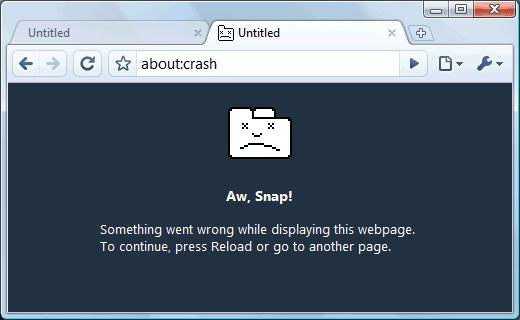
Если ни одно из вышеперечисленных решений не помогло пользователю разобраться с проблемой запуска браузера, его нужно просто установить заново. Для этого через Панель Управления операционной системы нужно полностью удалить программу, а после этого загрузить ее с официального сайта "Гугл" и установить снова. Чаще всего данный способ решает все проблемы и позволяет не задумываться о неполадках в работе.
Для того чтобы избежать некорректной работы браузера, необходимо отключить в нем все ненужные расширения. Почему? Не открывается "Гугл Хром" часто из-за этих самых расширений, так как многие из них устанавливаются без уведомлений, а потом негативно влияют на работу.
Когда пользователь уже достаточно давно занимается серфингом в интернете, а чистку не проводил, кэш браузера может достигать размеров в несколько гигабайт. И это вызывает поломки. Его обязательно необходимо удалять один раз в три месяца. Для этого существует множество утилит.
Заражение компьютера вирусами – еще одна из распространенных причин того, что "Гугл Хром" не открывается на компьютере. Эти вредоносные файлы могут прийти из интернета или с ненадежного съемного накопителя. Компьютер обязательно нужно просканировать антивирусом и, если угрозы будут найдены, очистить их.
Таковы основные причины того, почему не открывается "Гугл Хром". Если все делать правильно, то с этой проблемой можно никогда и не столкнуться.
fb.ru
- Windows xp mode для windows 7 как запустить
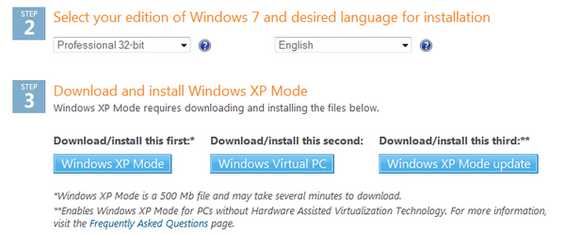
- Диски разбить
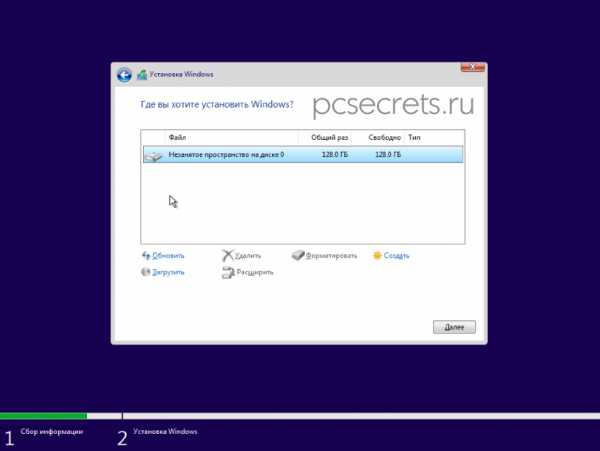
- Что дало возможность создать пк

- Join sql примеры

- Компьютер не включается не грузится
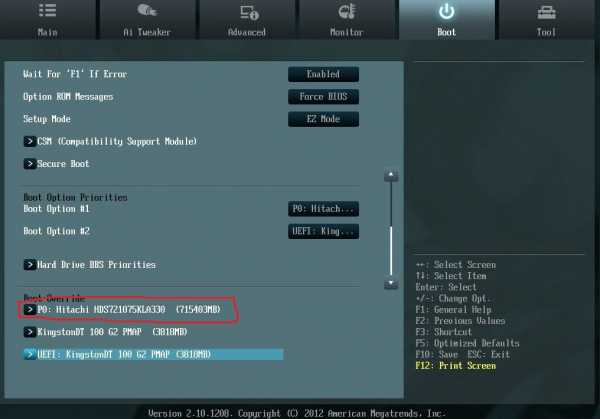
- Pci e питание

- Голосовой алиса
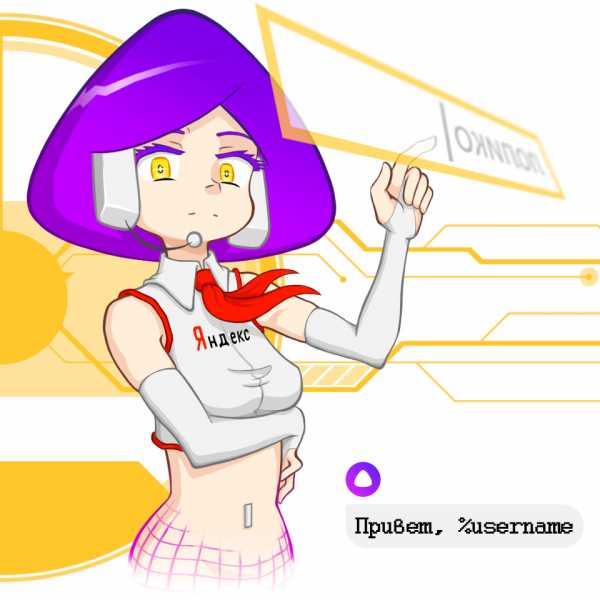
- Новый аккумулятор для ноутбука не заряжается
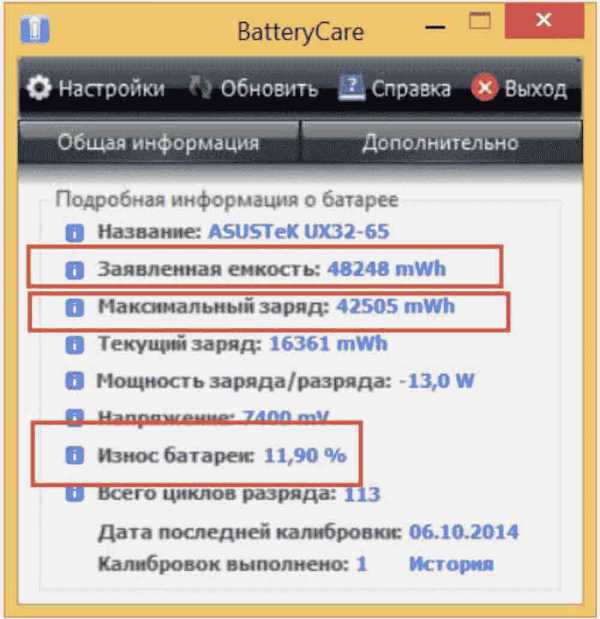
- Windows xp восстановление пароля windows
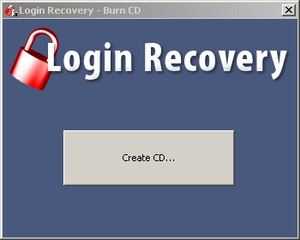
- Почему не открываются фотографии

- Программы слежения

